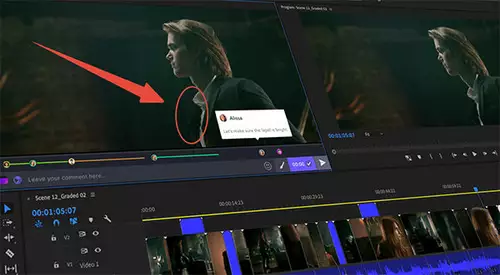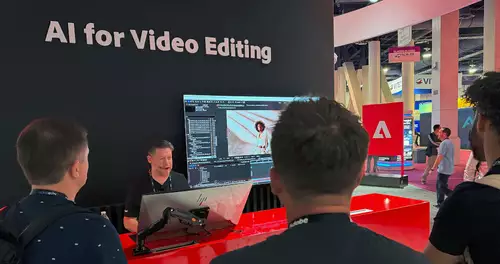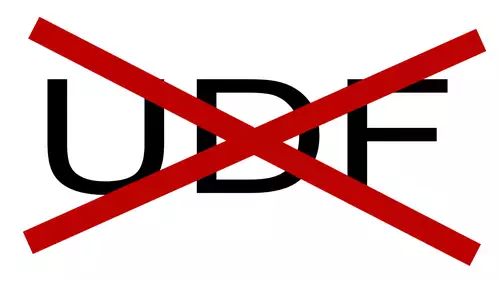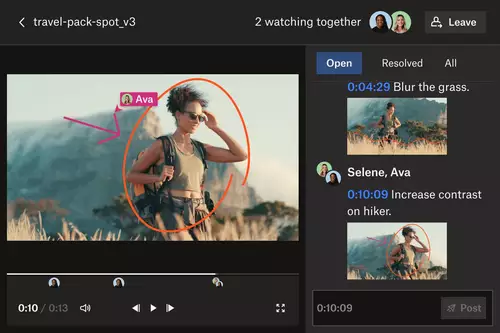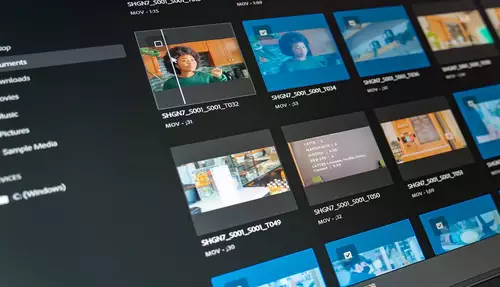Platzhalter sparen Zeit
Zunächst mal verwirrend, aber bei genauerem Hinschauen dann klar: After Effects bietet neben dem Arbeiten mit Stellvertretern auch Platzhalter an. Während die Stellvertreter, wie soeben kennengelernt, eher dafür da sind Renderperformance während des Arbeitens in der Animation freizustellen, werden die Platzhalter gebraucht, um Footage die noch gar nicht verfügbar ist, einen Platz in der Animation zuzuweisen. Es kommt nicht selten vor, dass beispielsweise Videoclips, die vom Cutter bearbeitet werden, noch nicht für die Animation in After Effects zur Verfügung stehen, trotzdem aber Zeit gespart werden kann, indem die gesamte Animation um die Videoclips herum bereits fertig gestellt wird. In diesem Fall greift man zur Arbeit mit Platzhaltern. Ein Platzhalter ist dann am effektivsten, wenn er über die gleichen Eigenschaften wie die Footage verfügt, die dann später an seiner Stelle eingefügt wird. Das bedeutet, dass der Platzhalter in Größe, Framerate und Dauer mit der späteren Original-Footage übereinstimmen sollte. After Effects bietet all diese Parameter an. Über den Import-Dialog unter „Ablage / Importieren / Platzhalter“ wird ein Menue aufgerufen, in dem alle Werte für den Platzhalter eingeben werden können. Nach erfolgter Eingabe präsentiert After Effects ein Farb-Testbild, welches den Platzhalter symbolisiert. Steht später die Original Footage zur Verfügung, reicht ein Doppelklick im Projekt-Fenster von After Effects und wir erhalten ein Auswahlmenue, in dem wir aufgefordert werden, die Original-Footage auszuwählen. After Effects kümmert sich dann automatisch um den Rest. Alle Platzhalter werden durch die Original-Footage ersetzt. Effizientes Arbeiten mit den Platzhaltern bedeutet immer auch korrekte, sprich: sinnvolle Benennung der Platzhalter, da der Titel der Platzhalter im Testbild des Files selbst nochmal zur einfacheren Orientierung auftaucht.
Format-Konvertierung von PAL nach NTSC und umgekehrt
Auch bei der Konvertierung eines Formats in ein anderes, bsp. von europäischem PAL nach amerikanischem NTSC und umgekehrt führt der Weg letztlich auch über die Renderliste von After Effects. Bei entsprechenden Formatwandlungen müssen teilweise recht komplexe Anpassungen vorgenommen werden, da beispielsweise eine geringere Bildfrequenz trotzdem noch einen synchronen Ton haben soll oder die Bildraten nicht glatt ineinander aufgehen, hierzu dann sog. Pull-Down-Verfahren genutzt werden müssen. Vormals wurde hierfür in teure Hardware investiert, die diese Berechnungen ausführte. Mittlerweile ist dies jedoch auch softwareseitig möglich. Moderne Kompressionsprogramme wie beispielsweise Kompressor von Apple oder Procoder von Canopus bieten entsprechende Formatkonvertierungen nun an. Aber auch in After Effects ist dies möglich. Hier das Vorgehen in AE: Zunächst wird eine Komposition angelegt in dem Format, in das konvertiert werden soll, in unserem Fall also NTSC. Hilfreich sind hier natürlich die Vorlagen in den Kompositionseinstellungen. Danach wird der PAL-Clip importiert und auf die Timeline gelegt. Bei DV PAL haben wir es bekannter Maßen mit 720 x 576 Pixeln zu tun – unsere Komposition hat nun jedoch nur noch 720 x 480 wenn wir nach DV NTSC umkonvertieren wollen. Das bedeutet, dass wir unser Video entsprechend verkleinern müssen. Der einfachste Weg ist mit einem Control-Klick auf unser Video in der Timeline zu klicken und unter „Transformieren“ „auf Kompositionsgröße anpassen“ auszuwählen. Falls das Video eine Audio-Spur enthält muss diese über die „Zeitdehnung“ angepasst werden. Im Menue „Ebene / Zeit / Zeitdehnung“ muss dann ein Dehnfaktor von 95,904 eingegeben werden (vgl. hierzu auch die After Effects Hilfe). Jetzt können wir den Film an die Renderliste überstellen. In den Rendereinstellungen müssen wir je nach Format das Halbbild wählen, welches zuerst gerendert weren soll. In unserem Fall das untere Halbbild.
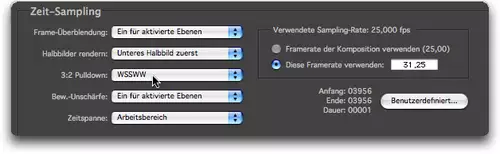
Sobald wir das untere Halbbild eingetragen haben, stehen uns nun verschiedene sogenannte „Phasen“ unter „3:2 Pulldown“ zur Verfügung: „WSSWW, SSWWW, ...“ Hierbei handelt es sich um unterschiedlich generierte Bildfolgen von jeweils 5 Bildern (ähnlich dem GOP). „W“ steht für „whole frame“ und „S“ für „Split-Frame“. Es existieren also unterschiedliche Algorythmen für das Pull-Down-Verfahren, um von 25 Bildern pro Sekunde zu knapp 30 Bilder pro Sekunde zu gelangen. Welche Phase zu den besten Ergebnissen führt, muss je nach Footage ausprobiert werden. Häufig sind die Veränderungen vernachlässigbar. Zu guter Letzt müssen noch die Einstellungen im Ausgabemodul vorgenommen werden. Hierbei können auch die Vorlagen für NTSC Quicktime oder NTSC AVI genutzt werden. Wer das Ausgabemodul lieber manuell einstellt muss bedenken, dass neben dem richtigen Format und Codec auch das Audio entsprechend angepasst werden muss. NTSC DV arbeitet mit 32 Khz (im Gegensatz zu 48Khz von PAL DV).
Soweit erstmal hierzu.
Mit diesem zweiten Teil zum Thema Renderliste in After Effects haben wir uns mit den Optionen für fortgeschrittenes Arbeiten befasst. Im letzten Teil soll es um das Aufsetzen von Netzwerkrenderings in After Effetcs gehen – und yes, auch hier spielt die Renderliste mal wieder eine zentrale Rolle, so stay tuned.
rob